Apmēram nedēļu man radās problēma, veicot dubultklikšķi uz Excel izklājlapām, lai tās ielādētu Microsoft Excel 2016. Programma Excel atvērtos, kā paredzēts, bet izvēlētā izklājlapas ielādes vietā programma atvēra tukšu dokumentu.
Precīzāk, tas vispār neatvēra izklājlapu, pat ne tukšu, bet arī interfeisā neuzrādīja nevienu dokumentu.
Es izmēģināju dažādus dokumentus, kas glabājas dažādās vietās, un pēc manuāla ielādēšanas atvēru dokumentu, bet visi centieni atdeva pelēcīgu interfeisu, kurā nav dokumentu. Lielākā daļa interfeisa opciju šajā režīmā ir atspējotas, turklāt.

Pēc tam Excel darbojās normāli. Es varētu vilkt un nomest izklājlapas, pat tādas, kuras Excel 2016 neatvērtu, un tās parādītos lieliski, un darbotos arī failu ielādes operācijas.
Bija skaidrs, ka "kaut kas" kavē izvēlētā dokumenta pareizu ielādi.
Labojiet programmu Excel 2016, atverot tukšu dokumentu
Kā tas ir problēmu novēršanas gadījumā, nav pieejams viens risinājums, kas der visiem. Šajā rokasgrāmatā ir uzskaitīti vairāki risinājumi. Es iesaku jums pieteikties vienu pēc otra un katru reizi, veicot izmaiņas, pārbaudīt, vai tas ir atrisinājis tukša dokumenta problēmu programmā Excel 2016.
Risinājumus sakārto pēc vienkāršības un līdzības.
1. opcija: iespējot DDE
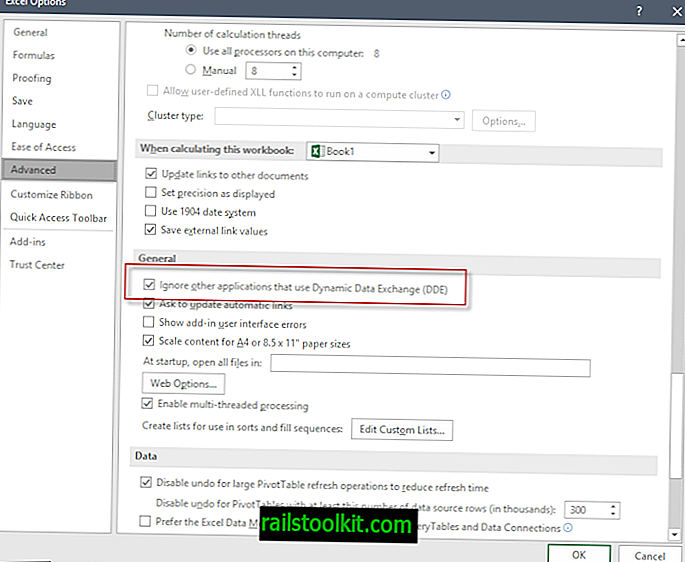
Dinamiskā datu apmaiņa (DDE) nav jauna funkcija, jo to 1987. gadā Microsoft ieviesa operētājsistēmā Windows 2.0. To lielākoties aizvieto citas funkcijas, taču tā joprojām ir jebkuras Windows versijas sastāvdaļa.
DDE galvenā funkcionalitāte ir datu apmaiņa starp Windows programmām. Kad lietotāji veic, piemēram, dubultklikšķi uz Excel izklājlapas dokumenta pārlūkprogrammā Explorer, DDE ziņojums tiek nosūtīts uz Excel ar nosacījumu, ka Excel ir saistīts ar faila tipu.
Ja DDE programmā Excel ir atspējots, Excel neatvērs izklājlapas, kurām pārlūkā Explorer veicat dubultklikšķi, pat ja tas ir noklusējuma failu apstrādātājs.
Šis ir veids, kā pārbaudīt iestatījumu:
- Startējiet Microsoft Excel.
- Atlasiet Fails> Iespējas.
- Pārslēdzieties uz sadaļu Papildu.
- Atvērtajā lapā atrodiet vispārīgo preferenču grupu. Jūs atrodat to lapas beigās.
- Pārliecinieties, ka nav atzīmēta opcija Ignorēt citas lietojumprogrammas, kas izmanto dinamisko datu apmaiņu (DDE). Ja tā ir, noņemiet atzīmi un atlasiet ok.
2. opcija: paslēpt / paslēpt un pilnekrāna režīmā
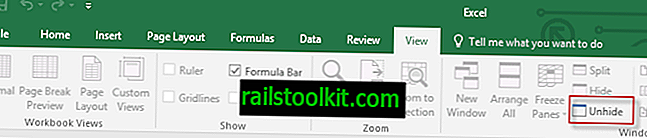
Šīs divas iespējas ir diezgan viegli pārbaudīt. Excel dokumentus var paslēpt programmā Excel, un, to darot, viss, ko redzat, ir tukšs dokumentu panelis, nevis faktiskais izklājlapas dokuments.
Lai to pārbaudītu, izvēlnē atlasiet Skatīt un pārliecinieties, vai logā opcija “paslēpt” nav iespējota.
Varat arī izmēģināt un iespējot pilnekrāna režīmu, noklikšķinot uz Excel loga ikonas, un pēc tam atgriezties normālā režīmā.
3. variants: pārbaudiet pievienojumprogrammas
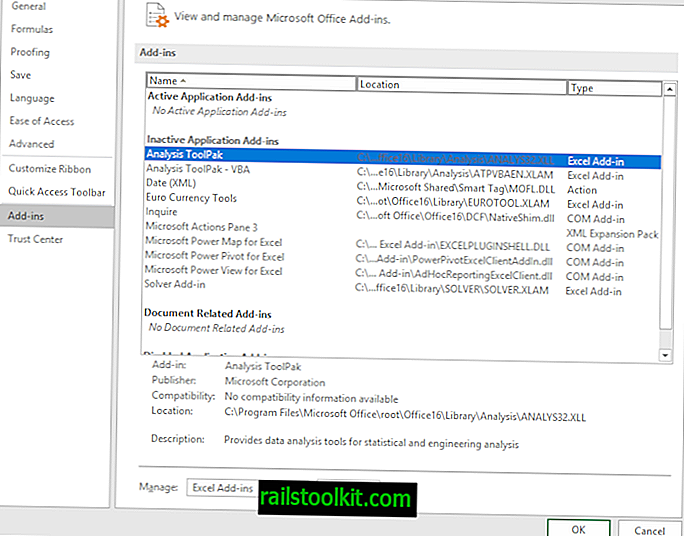
Excel pievienojumprogrammas var traucēt dokumentu ielādēšanu. Varat pārbaudīt, vai tas tā ir, šādi:
- Atlasiet File> Options, lai atvērtu Excel opcijas.
- Sānjoslas panelī atlasiet Papildinājumi.
- Pārbaudiet visas aktīvās pievienojumprogrammas, kas uzskaitītas iepriekš. Iespējams, vēlēsities atspējot tos, lai pārbaudītu, vai viņi ir atbildīgi par tukša dokumenta izdošanu. Jūs varat tos atkal iespējot, ja tie nav.
4. variants: atspējojiet aparatūras paātrinājumu
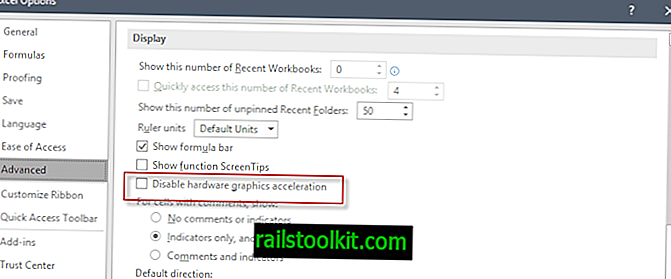
Šī ir vēl viena iespēja, kuru ir viegli pārbaudīt.
- Atlasiet Fails> Iespējas.
- Ielādējiet lapu Papildu iespējas.
- Ritiniet uz leju, līdz nonākat displeja grupā. Atrodiet "atspējot aparatūras grafikas paātrinājumu" un pārbaudiet preferenci.
5. opcija: atiestatīt failu asociācijas
Excel failu asociāciju atiestatīšana ir vēl viens labojums, kas varētu jums noderēt. Tas, kā jūs to darāt, ir atkarīgs no jūsu izmantotās operētājsistēmas.
Windows 7
- Atlasiet Sākt> Vadības panelis.
- Noklikšķiniet uz Noklusējuma programmas.
- Atlasiet "Faila veida vai protokola saistīšana ar noteiktu programmu".
- Atlasiet Microsoft Excel darblapu un mainiet programmu.
- Sadaļā Ieteicamās programmas atlasiet Microsoft Excel. Ja tas nav iekļauts sarakstā, izmantojiet pārlūku, lai atrastu un izvēlētos excel.exe.
Windows 8 un 10
- Atveriet Sākt, ierakstiet Vadības panelis un ielādējiet rezultātu.
- Atlasiet Noklusētās programmas un pēc tam iestatiet noklusējuma programmas.
- Noklikšķiniet uz Excel un atlasiet šīs programmas noklusējuma izvēli.
- Iestatīt programmu asociāciju atlasiet Visu un noklikšķiniet uz Saglabāt.
6. risinājums: remonta birojs
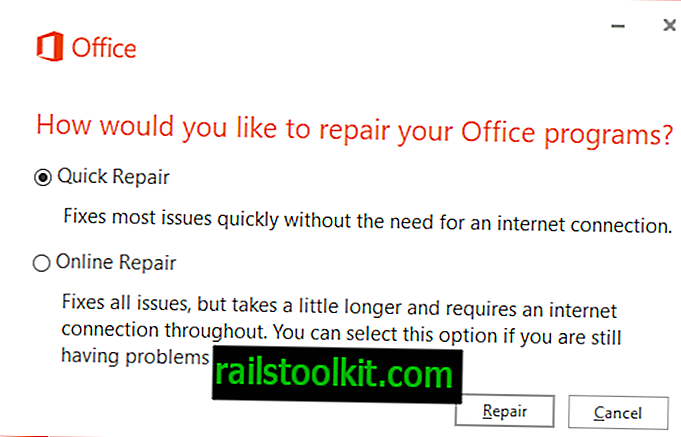
Microsoft Office 2016 nāk ar divām remonta iespējām. Pirmajā tiek veikts vietējs (ātrs) remonta mēģinājums, otrajā - tiešsaistes remonts. Lūdzu, ņemiet vērā, ka, veicot tiešsaistes Office remontu, jums var lūgt atkārtoti ievadīt Office produkta ID un atkārtoti autentificēt produktu.
Es iesaku sākt ar ātro remontu un pārliecināties, vai tas atrisina problēmu ar dokumentu ielādi programmā Excel. Ja tā nenotiek, varat izmēģināt tiešsaistes remonta iespēju, taču atcerieties, ka produkta atslēga ir pa rokai, kad darāt to, kas jums varētu būt nepieciešams.
Noslēguma vārdi
Ir vēl dažas lietas, kuras administratori var mēģināt atrisināt. Viens ir noskaidrot, vai nesen tajā pašā laikā, kad sākās problēma, notika programmatūras instalēšana vai Windows atjaunināšana.














